パソコンがフリーズした場合の対処方法
以下の操作を順番にお試しください。
タスクマネージャーからアプリを強制終了する
特定のアプリがフリーズしている場合は、タスクマネージャーから終了します。
1.スタートボタンを右クリックし、[タスクマネージャー]をクリックします。
1.スタートボタンを右クリックし、[タスクマネージャー]をクリックします。
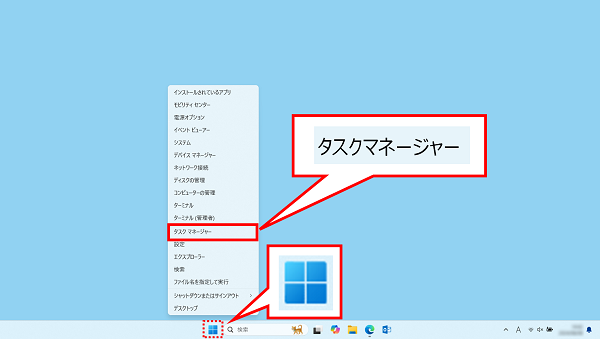
2. フリーズしたアプリ→[タスクを終了する]の順にクリックします。
※今回は例として[Microsoft Edge]を選択しています。
※今回は例として[Microsoft Edge]を選択しています。
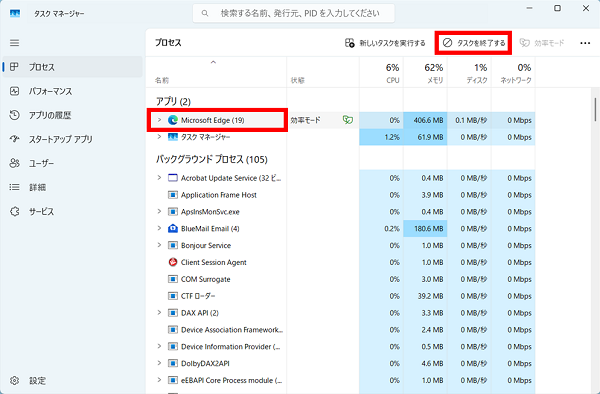
3.フリーズしたアプリを終了できます。
パソコンを再起動する
マウスやキーボード操作ができる場合は、次の手順でパソコンを再起動します。
1.「Ctrl」+「Alt」+「Del」キーを同時に押します。
1.「Ctrl」+「Alt」+「Del」キーを同時に押します。
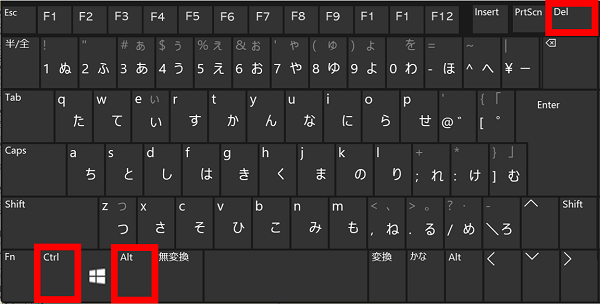
2.「Tab」キーを押し[電源]を選択したら、「Enter」キーを押します。
※マウス操作ができる場合は、[電源]をクリックします。
※マウス操作ができる場合は、[電源]をクリックします。
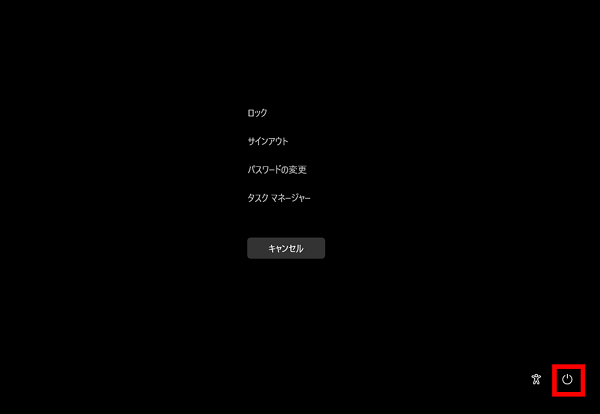
3.「V」キーまたは「↓」キーを押し[再起動]を選択したら、「Enter」キーを押します。
※マウス操作ができる場合は、[再起動]をクリックします。
※マウス操作ができる場合は、[再起動]をクリックします。
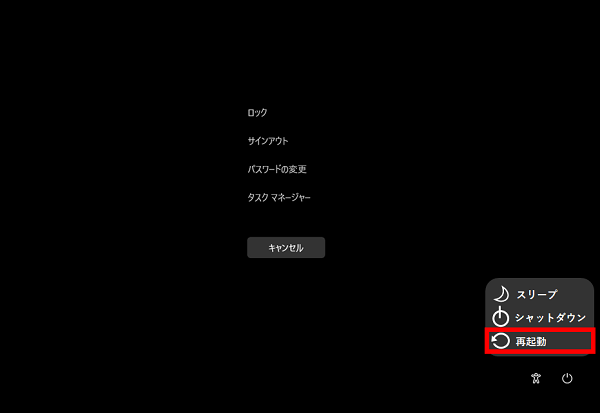
4.パソコンが再起動します。
改善しない場合
上記の方法で改善しない、またはマウス・キーボード操作自体が出来ない場合は、お使いのパソコンメーカーにご相談ください。
疑問・問題は解決しましたか?
アンケートへのご協力ありがとうございました。
リモートサポートサービス会員様はチャットでオペレーターに質問できます。
お困りごとが解決できない場合は、下のボタンから是非チャットをご利用ください。
リモートサポートサービス会員様はチャットでオペレーターに質問できます。下のボタンから是非チャットをご利用ください。






